Forfatter:
Lewis Jackson
Oprettelsesdato:
8 Kan 2021
Opdateringsdato:
1 Juli 2024
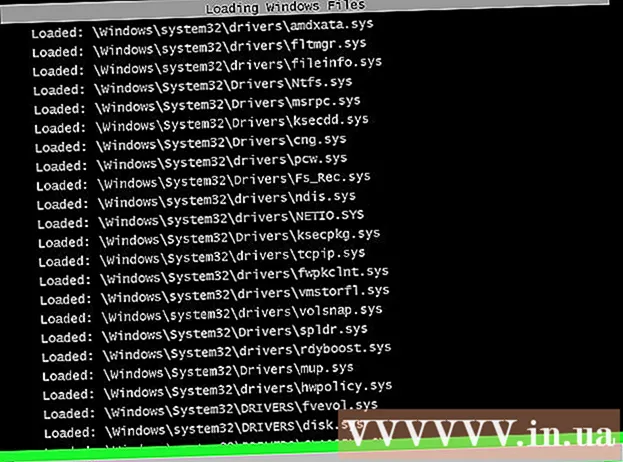
Indhold
Denne wikiHow lærer dig, hvordan du starter en Windows-computer i fejlsikret tilstand, hvilket er en mulighed for at starte systemet, der kun indlæser de minimumsprogrammer, der er nødvendige for at køre, og forhindrer programmer i at starte. Sikker tilstand er en sikker måde at få adgang til en computer, der fungerer trægt.
Trin
Metode 1 af 2: Windows 8 og 10
Start computeren. Tryk på tænd / sluk-knappen. Hvis computeren kører, men har problemer, skal du først trykke på tænd / sluk-knappen og holde den nede for at slukke for computeren.
- Hvis du allerede er logget ind og bare vil genstarte i fejlsikret tilstand, skal du åbne menuen Start ved at trykke på tasten ⊞ Vind Eller klik på Windows-logoet i nederste venstre hjørne af skærmen.

Klik på startskærmen. Når computeren er startet op (eller tænder den igen), vil du se en skærm med tiden og billedet i nederste venstre hjørne. Når du klikker på skærmen, vises brugerens menu.
Klik på kildeikonet med en cirkel med en lodret nedskæring i nederste højre hjørne af skærmen. En menu vises.

Holde nede ⇧ Skift klik derefter på Genstart (Genstart). Mulighed Genstart nær toppen af pop op-menuen og tasten ⇧ Skift på venstre side af tastaturet. Dette genstarter din computer og åbner siden Avancerede indstillinger.- Du skal muligvis klikke Genstart alligevel (Genstart på enhver måde) efter at have klikket Genstart. Hold nøglen nede ⇧ Skift i løbet af.

Klik på en indstilling Fejlfinding (Fejlfinding) midt på siden Avancerede indstillinger med en blå baggrund, hvid tekst.
Klik på en indstilling Avancerede indstillinger nederst på siden.
Klik på Opstartsindstillinger (Startup Setup) på højre side af siden lige under indstillingerne Kommandoprompt.
Klik på Genstart i nederste højre hjørne af skærmen. Din computer genstarter tilbage til menuen Startup Settings.
Tryk på taltasten 4. Når Windows genstarter til siden Startupindstillinger, skal du trykke på taltasten 4 for at vælge Sikker tilstand som den aktuelle startindstilling.
Vent til computeren er færdig med at starte op. Computeren vil være i sikker tilstand efter genstart.
- For at afslutte fejlsikret tilstand skal du blot genstarte din computer som normalt.
Metode 2 af 2: Windows 7
Find nøglen F8. Denne tast er øverst på tastaturet. For at få adgang til indstillingen Sikker tilstand på Windows 7 skal du trykke på F8 mens computeren genstarter.
Start computeren. Tryk på tænd / sluk-knappen. Hvis computeren kører, men har problemer, skal du først trykke på tænd / sluk-knappen og holde den nede for at slukke for computeren.
- Du kan også genstarte din computer ved at klikke på Windows-ikonet i nederste venstre hjørne af skærmen, klikke på strømikonet og derefter vælge Genstart.
Trykke F8 mange gange. Fortsæt, så snart computeren begynder at tænde. Dette åbner startmenuen med en sort-hvid baggrundsgrænseflade.
- Du skal trykke F8 inden skærmbilledet "Start Windows" vises.
- Hvis der ikke sker noget, når der trykkes på det F8, skal du muligvis holde tasten nede Fn på samme tid med F8.
Tryk på tasten ↓ indtil "Safe Mode" er valgt. Denne tast er normalt placeret på højre side af tastaturet. Når den hvide bjælke flytter til afsnittet "Sikker tilstand", har du foretaget det rigtige valg.
Trykke ↵ Indtast. Sikker tilstand identificeres derefter som genstartmuligheden, og processen fortsætter.
Vent til computeren er færdig med at starte op. Computeren er i fejlsikret tilstand efter genstart.
- For at afslutte fejlsikret tilstand skal du blot genstarte din computer som normalt.
Råd
- Når Windows starter i fejlsikret tilstand, kører operativsystemet kun nok software til at betjene systemet.
Advarsel
- Nogle tredjepartsprogrammer fungerer ikke i fejlsikret tilstand.



